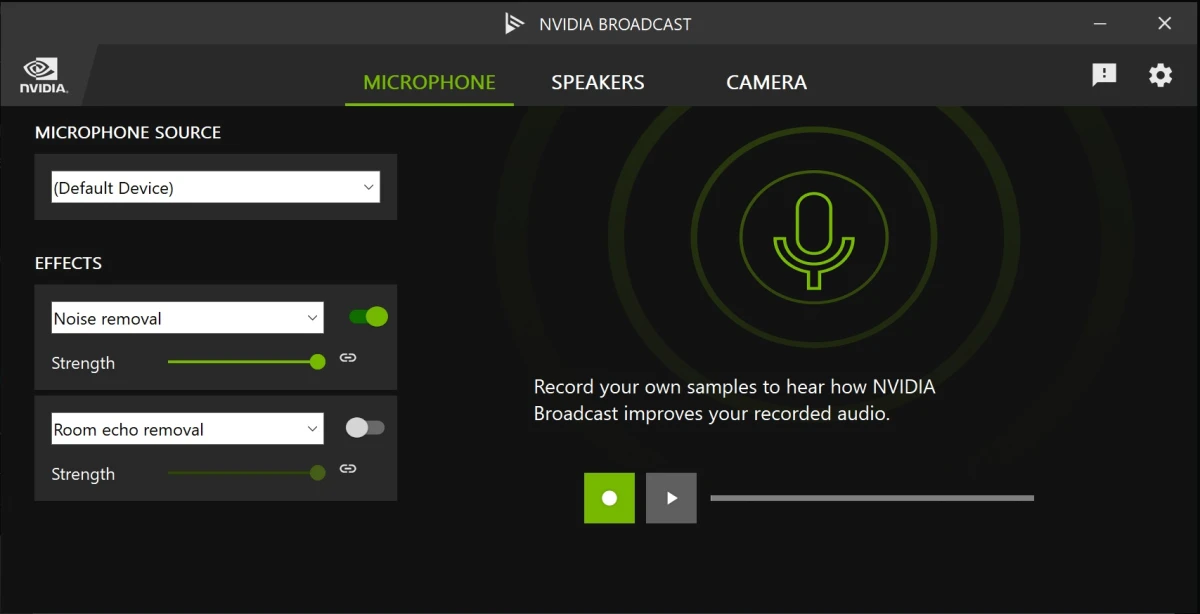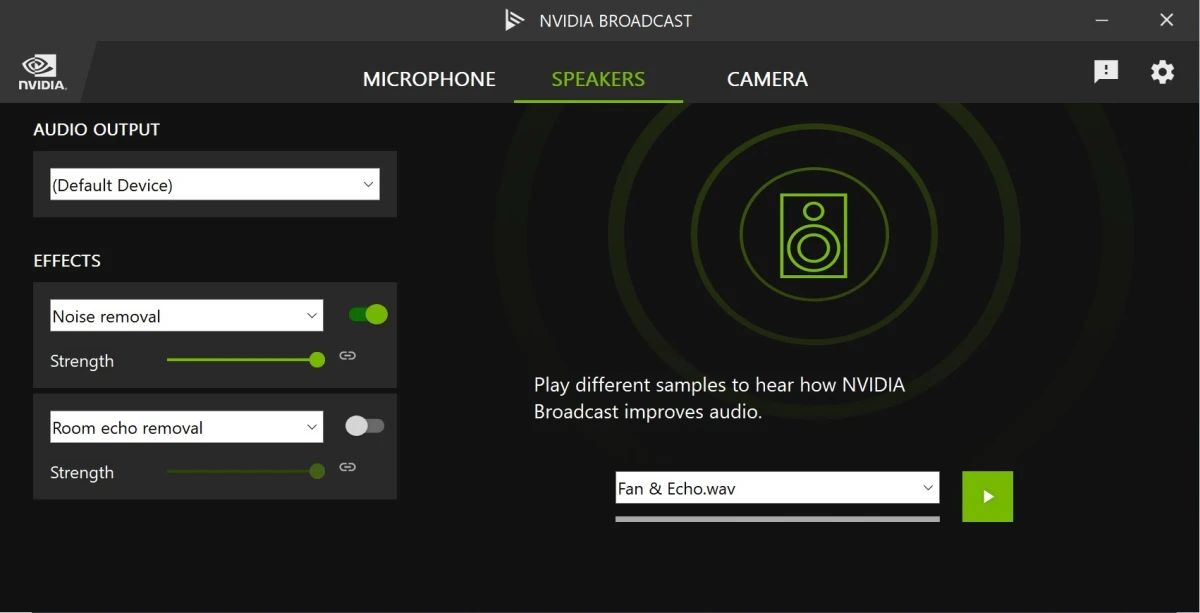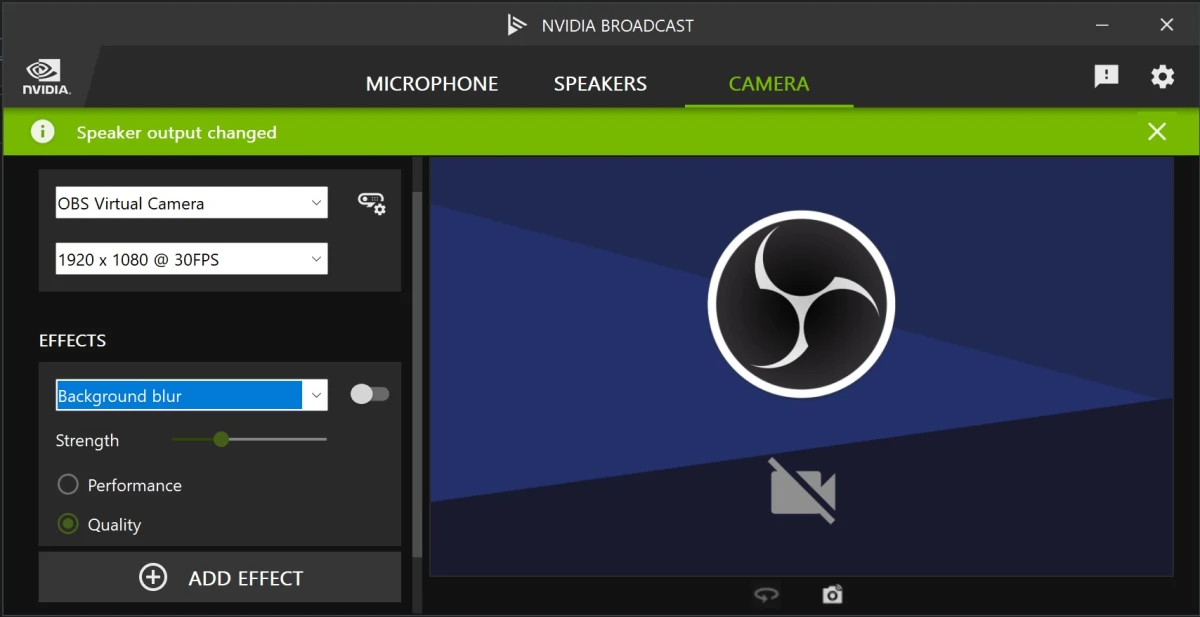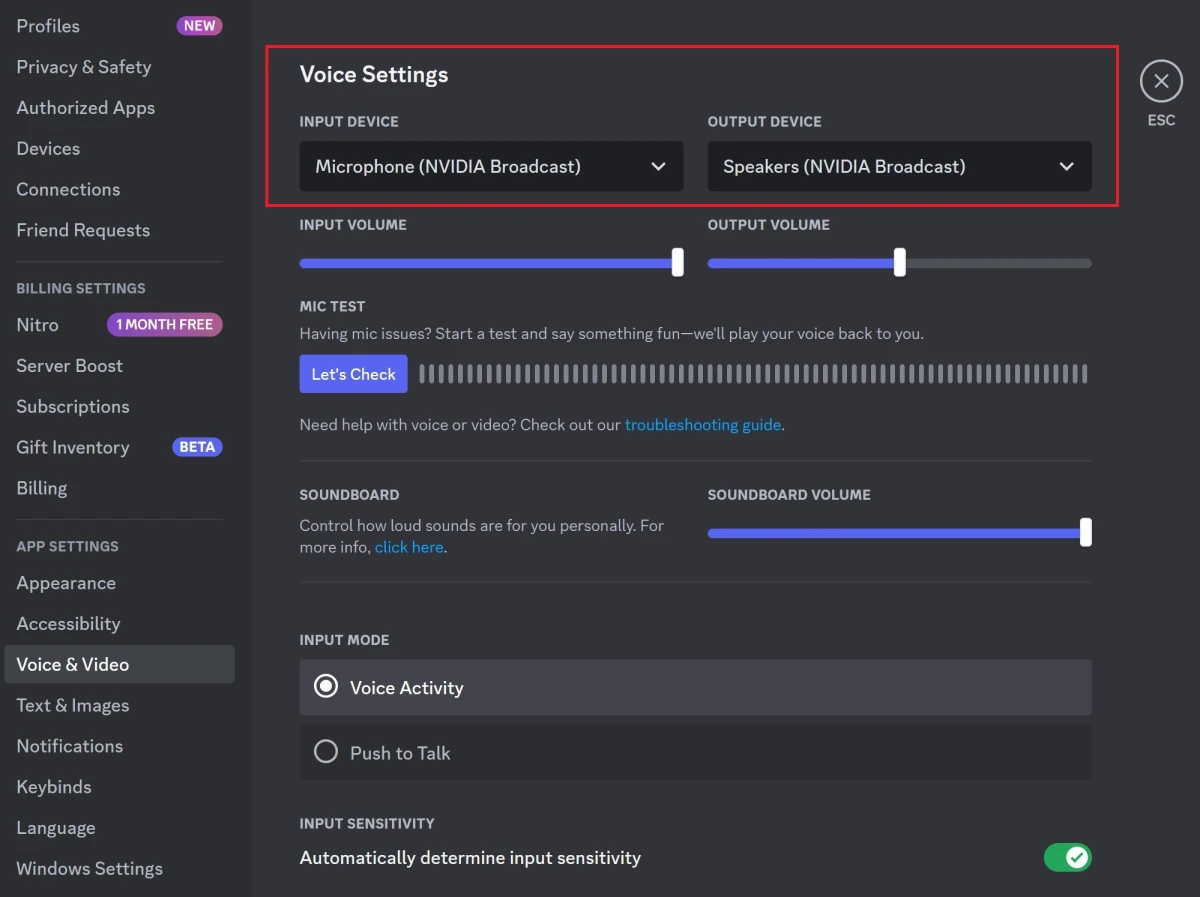بجانب تطوير الهاردوير تعمل شركة Nvidia الأمريكية على العديد من التطبيقات والدعم البرمجي لتقنياتها المتعددة، قامت الشركة بإطلاق بطاقاتها الرسومية RTX 40 series بمعمارية Ada Lovelace وهي تقوم بتدشين تقنيات الذكاء الاصطناعي في التطبيقات لاستغلال قدرات أنوية Tensor الكامنة في بطاقاتها الرسومية وبصورة أكثر تطورًا من أي وقت مضى. أحد التطبيقات المميزة من الشركة هو تطبيق Nvidia Broadcast، وسنقوم بمساعدتكم على تعلم كيفية استخدامه. في البداية، يمكنكم تحميل التطبيق من هنا. أما متطلبات التشغيل فهي في الجدول التالي:
| البطاقة الرسومية | RTX 2060 أو أحدث |
|---|---|
| الذاكرة العشوائية (RAM) | 8GB |
| المعالج المركزي | انتل i5 8600 أو رايزن r5 2600 |
| الدرايفر | Game Ready Driver 526.47 |
| اتصال انترنت | فعال أثناء التسطيب |
ما هو تطبيق Nvidia Broadcast؟
تطبيق Nvidia Broadcast هو برنامج مجاني متوفر على الحواسيب الشخصية يساعد المستخدمين على تحويل غرفتهم أو مكان البث المخصص إلى استوديو منزلي حتى في حال عدم وجود الديكور المناسب للتصوير أو في حال وجود الضجيج والإزعاج في المنازل الصغيرة بفضل قدرات الذكاء الاصطناعي لبطاقات نفيديا الرسومية. التطبيق يمكن له أن يقوم بعزل الضجيج خلال الدردشة النصية أو الاجتماعات ويمكنه أيضًا أن يعزل صورة المستخدم عن الخلفية خلال البث.
@truegaming مميزات و طريقة استخدام تطبيق Nvidia Broadcast #اعلان
بإمكان صانعي المحتوى أن يقوموا بالبث من أي مكان عند استخدام كاميرا ويب مع إزالة الخلفية بالكامل عن طريق الذكاء الاصطناعي في هاردوير RTX و تغييرها بما يتناسب مع المحتوى المعروض. ليس من الضروري أن يقوم المستخدم بتهيئة استوديو من أجل البث. التطبيق يدعم خواصًا فريدة أيضًا مثل Auto Frame و إمكانية تقريب الإطار و تحريكه أوتوماتيكيًا بحسب حركة المستخدم. بالإمكان أيضًا إزالة الضجيج و الآثار السلبية للصورة الناجمة عن ظروف الإضاءة المنخفضة مع الكاميرات ذات الجودة المتوسطة.
البرنامج بسيط وسهل بصورة عامة ودعونا نعرفكم على اختياراته:
خاصية عزل الضجيج من المايكروفون
الخاصية الأولى تعزل الضجيج من الغرفة الذي قد يتسرب إلى المايكروفون خلال المحادثات أو الدردشة الصوتية وهي Noise Removal، ويمكنكم تحديد قوة عزل الضجيج واختيار المايكروفون الذي ترغبون بعزل الضجيج عنه من خلال تحديد المصدر.
أيضًا، تستطيعون عزل الصدى من الصوت عن طريق خاصية Room echo removal. الخاصية متقدمة لأن الصدى ممزوج مع نفس الإشارة ويشبه الصوت الأصلي كثيرًا، إلا أن الذكاء الاصطناعي يستطيع التعرف عليه وإزالته. كما هو الحال مع بقية خيارات البرنامج يمكنكم تحديد قوة العزل أيضًا، وفي العاد نحن نستخدمها بالدرجة القصوى للحصول على أفضل عزل ممكن.
خاصية عزل الضجيج من السماعات
الخاصية الثانية والتي لعلها أقل أهمية من الخاصية الأولى تعزل الضجيج من السماعات والصوت الذي تستقبله في حال لم يكن جيدًا أو واضحًا. هناك خياران للعزل وهما أيضًا Noise Removal لإزالة الضجيج العادي وهناك أيضًا خاصية Room echo removal لإزالة صدى الغرفة.
خاصية تغيير الخلفية
وهي الخاصية التي قد تكون الأكثر أهمية للكثيرين خاصة لمن لا يمتلك مكانًا مناسبًا للتصوير أو البث. هناك مؤثرات متعددة يمكن للتطبيق تنفيذها تتعلق بالكاميرا:
- خاصية Background blur: تقوم بتضبيب الخلفية
- خاصية Background replacement: تقوم باستبدال الخلفية من مشهد الكاميرا بصورة أو فيديو يقوم المستخدم باختياره
- خاصية Background removal: تقوم بإزالة الخلفية بالكامل
- خاصية Video noise removal: تقوم بزيادة نقاء وصفاء الصورة (وهي في مرحلة البيتا)
- خاصية Eye Contact: تحاكي بؤبؤ العين عن طريق كاميرا الويب وعند استخدامها سيكون بمقدور المستخدم أن ينظر إلى زاوية أخرى (مثل النظر إلى وثيقة وقراءتها خلال البث) وسيبدو وكأنه ما زال ينظر إلى الكاميرا مباشرة.
- خاصية Vignette: جرت إضافة هذا التأثير إلى التطبيق وهو يعمل بشكل أنيق مع خاصية blur لإضفاء تأثير بوكيه جميل على صورة البث، كما تتضمن الخاصية خيارًا لتتبع الوجه.أحد الخيارات المتاحة أيضًا هو خيار Auto Frame والذي يجعل رأس المستخدم دائمًا داخل الإطار حتى عند تحريكه، ومن تجربتنا نؤكد أن الخاصية تعمل بطريقة رائعة، كما يمكن استخدامها بالتزامن مع الخواص الأخرى للصورة مثل إزالة الضجيج أو تغيير الخلفية.
هل تعمل خواص الكاميرا بالشكل المطلوب؟ حسنًا، نعم، غالبًا. في بعض الأحيان قد تواجه الخاصية بعض المصاعب أو المتاعب مع الحواف الدقيقة مثل أطراف الشعر أو حتى أطراف الأصابع، لكنها تقوم باللازم من ناحية فصل المشهد بنجاح عن الشخص الذي يجلس أمام الكاميرا.
ما زالت بعض الخواص لا سيما عندما يتعلق الأمر بالكاميرا متوفرة بطور البيتا، لكنها تعمل بشكل جيد للغاية، التطبيق مجاني وسهل الاستخدام ومتوافق مع معظم الطرفيات المتوفرة في الأسواق من سماعات وكاميرات ويب، وهو يسمح أيضًا بمزج أكثر من تأثير في وقتٍ واحد. كما يتوافق مع عدد كبير من التطبيقات مثل OBS و XSplit و Discord و Zoom و Teams و Meet و Slack وغيرها الكثير.
من أجل تشغيل خواص Nvidia Broadcast مع تطبيق آخر مثل Discord على سبيل المثال، كل ما عليكم فعله هو تحميله وضبط الإعدادات التي شرحناها في الأعلى كما يناسبكم، ثم عليكم أن تفتحوا تطبيق Discord وأن تقوموا باختيار الإعدادات، ومن ثم:
بعد ذلك قوموا باختيار Voice & Video، ومن ثم قوموا بتحديد وسائل الإدخال والإخراج (Input و Output) بالشكل الذي يظهر لكم في الأعلى، وستعمل خواص التطبيق بالشكل المطلوب. إجمالًا، الفكرة هي نفسها حتى في بقية التطبيق، حيث سيكون عليكم الوصول إلى إعدادات الصوت والتأكد من اختيار الأداة المطلوبة مع (Nvidia Broadcast).
تطبيق Nvidia Broadcast خيار رائع لصانعي المحتوى
يقدم تطبيق نفيديا برودكاست فوائد جمّة لصنّاع المحتوى. بشكل رئيس، نعتقد أنه يخدم كثيرًا أولئك المستخدمين الذين لا يملكون أفضل معدات للتصوير والبث المرئي والمسموع، أو أولئك الذين لا يملكون رفاهية توفير مكان هادىء دون ضجيج أو أصوات في الخلفية، أو حتى استوديو مناسب للتصوير وبحاجة إلى تغيير الخلفيات. التطبيق قادر على استخدام تكنولوجيا الذكاء الاصطناعي للارتقاء بتجربة البث بالكامل لمالكي بطاقات نفيديا الرسومية مثل بطاقات RTX 40 series، سواء عن طريق العمل على تحسين التجربة الصوتية، أو تغيير الخلفيات، كما شرحنا في الأعلى.
هل جربتم تطبيق نفيديا برودكاست من قبل؟ وكيف كانت تجربتكم معه؟ شاركونا من خلال التعليقات!